Cara menampilkan driver hidden
Setiap Sobat memasukkan perangkat (seperti flashdisk, USB wireless dll), maka tentu windows akan segera melakukan installasi driver, atau windows akan meminta Sobat memasukkan driver jika perangkat tersebut tidak termasuk Plug n Play.
Seandainya Sobat memasukkan 1000 merk perangkat USB dipasang pada suatu CPU, maka logikanya akan terdapat 1000 driver yang terinstall., baik yang plug n play maupun yang non plug n play.
Nah, artikel ini akan bercerita tentang cara menampilkan history installasi driver-driver tersebut, yang kemudian saya sebut sebagai Hidden Driver.
Dengan bisa menampilkan hidden driver kita tentu bisa menghapusnya guna meningkatkan kembali performa windows atau menggunakannya untuk berbagai macam keperluan.
MANFAAT
Salah satu manfaatnya Sobat bisa terapkan ketika harus membuat master harddisk clone yang akan digunakan pada berbagai merk motherboard / laptop. Karena, faktanya windows yang Sobat install di Suatu merk motherboard atau laptop, tidak dapat langsung jalan ketika langsung dipasang pada merk lain. Sebagai salah satu oknum penyebab masalah ini adalah driver. Karena driver yang terpasang di merk A, tentu berbeda dengan merk B, kecuali jika seluruh motherboard /laptop yang Sobat miliki terdiri dari satu merk.
LANGKAH MENAMPILKAN HIDDEN DRIVER
Untuk Windows XP:
Buka System Properties (Tombol Start + Pause Break atau klik kanan di Mycomputer dan pilih Properties)
Klik menu Advanced, kemudian klik tombol Environment Variables, seperti gambar berikut
Klik menu Advanced, kemudian klik tombol Environment Variables, seperti gambar berikut

Kemudian, klik tombol New, dan masukkan perintah ini : devmgr_show_nonpresent_devices dan beri nilai 1. seperti gambar berikut :
Untuk Windows Vista dan Seven:

Untuk Windows Vista / Seven, Perbedaannya hanya pada langkah 1 dan 2. Pada Windows baru ini setelah Sobat membuka System Properties, ruang advanced dibuka dengan mengklik menu Advanced … di sisi sebelah kiri. Langkah selanjutnya sama.
Dan ini adalah langkah selanjutnya :
Setelah itu buka Device Manager dengan cara klik menu Hardware, dan klik tombol Device Manager (Pada Windows XP) atau klik menu Device Manager di sisi sebelah kiri (Pada windows Vista dan Seven).
Setelah itu buka Device Manager dengan cara klik menu Hardware, dan klik tombol Device Manager (Pada Windows XP) atau klik menu Device Manager di sisi sebelah kiri (Pada windows Vista dan Seven).

Sekarang coba Sobat lihat ke setiap root informasi driver. Disini saya contohkan dengan Modem. Pada gambar berikut adalah contoh tampilan root info Modem sebelum dan sesudah show hidden devices.
Demikian apa yang bisa saya sharing, semoga bisa bermanfaat bagi pengunjung semua..
Terima Kasih,
Terima Kasih,
Mohon beritahu saya jika anda menemukan ada link yang error pada blog ini
Terima kasih

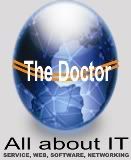












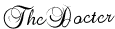












0 komentar:
Posting Komentar